- Удалить все
- Отключить
![]()
- Пожаловаться
Пример заполнения декларации 3 НДФЛ в 2016 году — получение сразу 4 вычетов:
— стандартный вычет на детей
— социальный вычет на лечение
— инвестиционный налоговый вычет
— имущественный налоговый вычет
Процесс установки программы и заполнения первых разделов подробно рассмотрен в предыдущем видео: https://www.youtube.com/watch?v=I0E7K.
Если у вас возникли вопросы — пишите в комментариях и подписывайтесь на канал!
Всем спасибо за внимание 🙂
. Сперва обязательно снимите галку на вкладке стандартных вычетов «предоставить стандартные вычеты» (В том случае если вы хотите получить и стандартный и имущественный вычет заполняем обе вкладки)
1. Если вы приобрели жилье и хотите получить имущественный налоговый вычет — переходим на вкладку дом, ставим галку — предоставить имущественный налоговый вычет
Далее добавляем в список объектов, недвижимость за которую вы хотите получить имущественный налоговый вычет.
2. Выбираем способ приобретения вашего имущества
3. Затем нам нужно выбрать наименование объекта из выезжающего списка: это может быть квартира, дом, комната и т.д.
4. После этого выбираем признак налогоплательщика. Как правило, декларацию на имущественный вычет на квартиру заполняет собственник (как в нашем примере), но заявителем может быть и супруга собственника, родитель и т.д.
Далее вам нужно заполнить информацию о вашем недвижимом имуществе, согласно свидетельству о собственности. Если его нет под рукой вы можете узнать кадастровый номер для 3-НДФЛ, зная лишь адрес. Для этого необходимо перейти на сайт Росреестра и узнать кадастровый или условный номер всего в пару кликов.
Указываем дату регистрации права собственника на жилой дом, квартиру или комнату, эту дату вы также найдете в свидетельстве о собственности.
При необходимости также указываем даты всех документов, задействованных в вашем случае для получения имущественного вычета.
Ниже указываем стоимость объекта либо доли приобретенного вами имущества и проценты по кредитам, указанные в платежных документах при покупке недвижимости.
После заполнения всех граф выбираем кнопку просмотр декларации. Если все верно выводим файл на печать.
Если вы подаете декларацию не в первый раз вам необходимо заполнить поля вычет по предыдущим годам и сумма, переходящая с предыдущего года, для того чтобы узнать их вам поможет соответствующая статья.
Что касается окна вычет у налогового агента в отчетном году — то там нужно оставить 0, если работодатель не предоставлял вам никаких налоговых вычетов.
Декларация 3-НДФЛ для получения имущественного вычета заполнена, как видите все просто.
Если вы не еще не заполняли предыдущие вкладки в программе:
Для получения налоговых вычетов (покупка квартиры, лечение, образование) и декларирования своих доходов следует подать декларацию, заполнить которую помогает простая программа (скачать на сайте ФНС). Она облегчает подачу декларации:
- считает суммы налога и вычетов автоматически,
- помогает налогоплательщику не ошибиться при ее заполнении,
- освобождает от заполнения одной и той же информации вручную,
- позволяет распечатывать готовую форму на принтере.
После ее загрузки и установки следуйте этой инструкции как правильно заполнить декларацию 3-НДФЛ в программе «Декларация 2016».
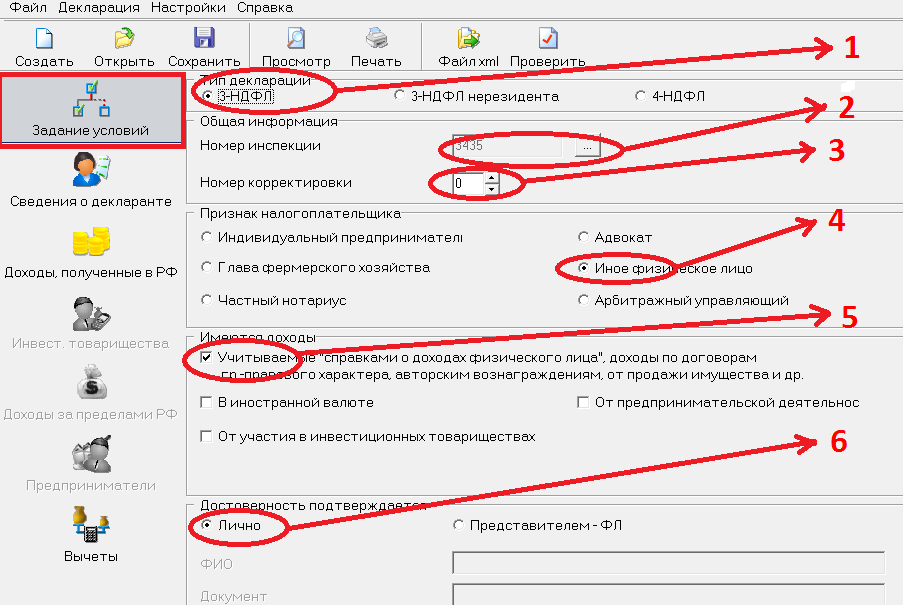
- Раздел «Тип декларации», активировать элемент (поставить точку в позиции) «3-НДФЛ» (см. №1);
- Раздел «Общая информация» в строке «Номер инспекции», нажать кнопку выбора и определить территориальную инспекцию, обслуживающую адрес Вашей прописки (появится список, в нем следует выбрать нужную ИФНС/МИФНС) (№2);
- Раздел «Общая информация» в строке «Номер корректировки», следует ставить то число, которое соответствует количеству ранее поданных деклараций за данный налоговый год. Если ранее декларации не подавалась, то ставится «0» (№3);
- Раздел «Признак налогоплательщика», выбирать позицию «Иное физическое лицо» (№4);
- Раздел «Имеются доходы», поставить галочку в «Учитываемые справками о доходах физического лица…» (№5);
- Раздел «Достоверность подтверждается», принять элемент «Лично» (№6).
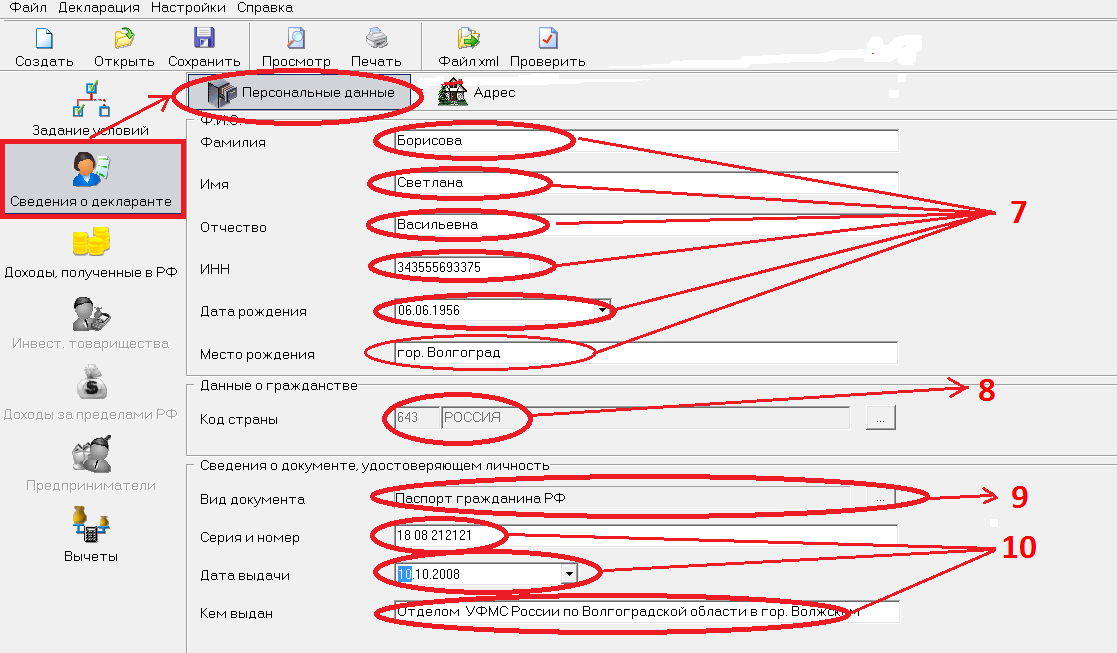
- Раздел «Ф.И.О.» заполнить так как указано в паспорте гражданина РФ, строка ИНН указать собственный идентификационный номер налогоплательщика (№7);
- Раздел «Данные о гражданстве» предлагается автоматически, если строка пуста, то вводится код 643, что соответствует российскому гражданству (№8);
- Раздел «Сведения о документе, удостоверяющем личность» в строке «Вид документа» выбрать позицию 21 – Паспорт гражданина РФ (№9), остальные строки заполняются как в паспорте (№10).
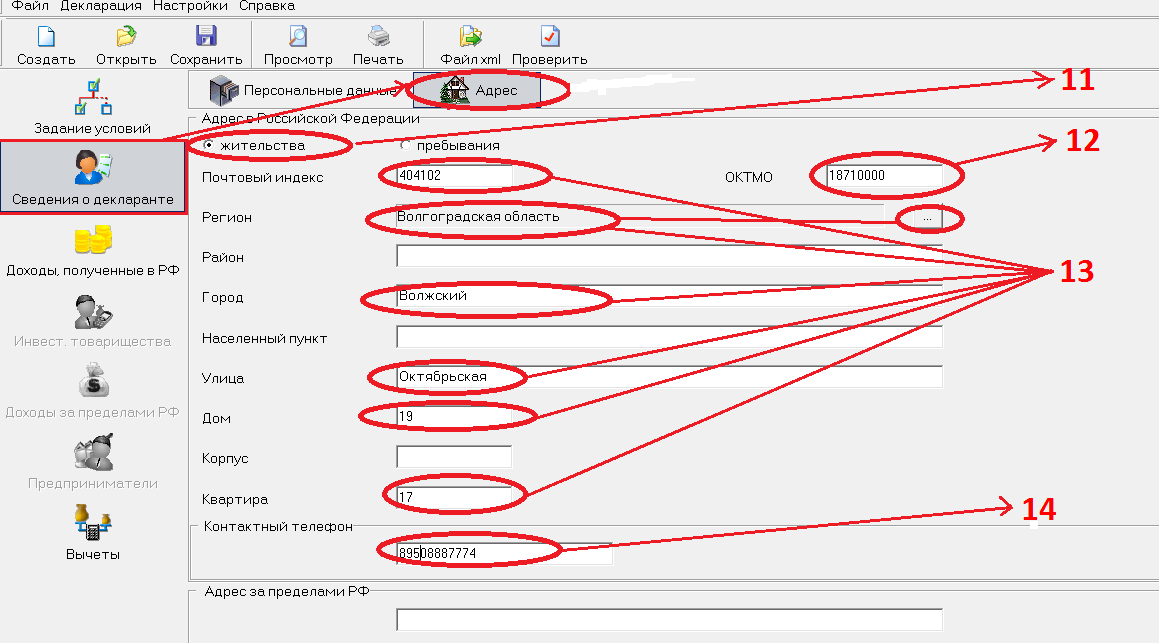
- Раздел «Адрес проживания в РФ» следует активировать элемент или «Жительства» или «Пребывания» в зависимости от статуса прописки (постоянная или временная). В строке ОКТМО вводится код своего населенного пункта, который можно узнать в вашей налоговой или определить по ссылке (www.nalog.ru/rn77/service/oktmo) (№12);
- Адрес указывается как в паспорте или свидетельстве о временной прописке (№13);
- Раздел «Контактный телефон» указать свой телефон, который будет доступен и с Вами будет легко установить связь для решения технических и иных важных вопросов (№14).
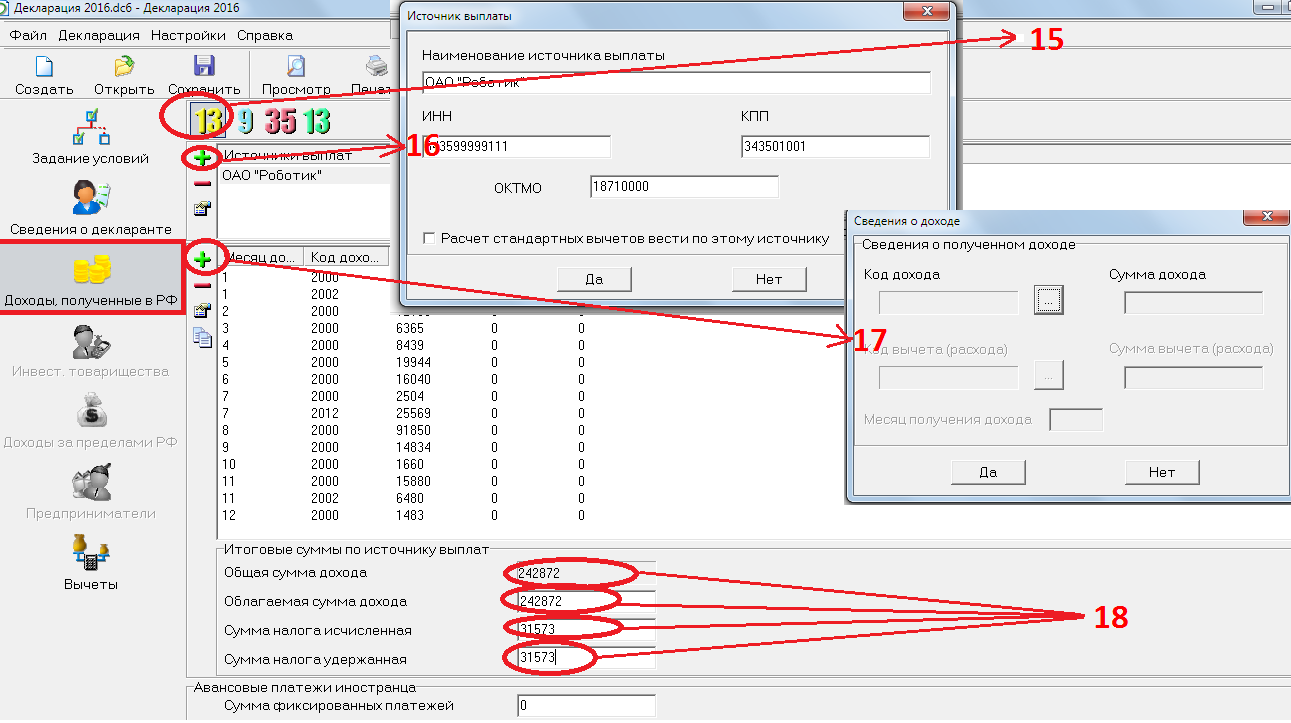
- Вкладка «13», нужно выбрать позицию (число) желтого цвета (№15);
- Окно «Источник выплаты». Нажать на верхний зеленый плюс и заполнить сведения о работодателе (данные внести согласно строкам окна на основании информации в справке 2-НДФЛ). Если несколько работодателей, то для каждого открывается отдельное окно, нажатием на «плюс» (№16);
- Окно «Сведения о полученном доходе». Нажать на нижний зеленый плюс и заполнить данные о доходе: код, который выбирается из всплывающего списка, сумма и номер календарного месяца. Все данные следует брать из справки 2-НДФЛ. На каждую сумму заполняется отдельное окно (каждый раз нажимать на зеленый плюс) (№17);
- Раздел «Итоговые суммы по источнику выплат». Строчки «Общая сумма доходов», «Облагаемая сумма доходов», «Сумма налога исчисленная» выводятся автоматически. Строчка «Сумма налога удержанная» вводится вручную и она обычно соответствует показателю, указанному в строчке «Сумма налога исчисленная» (№18).
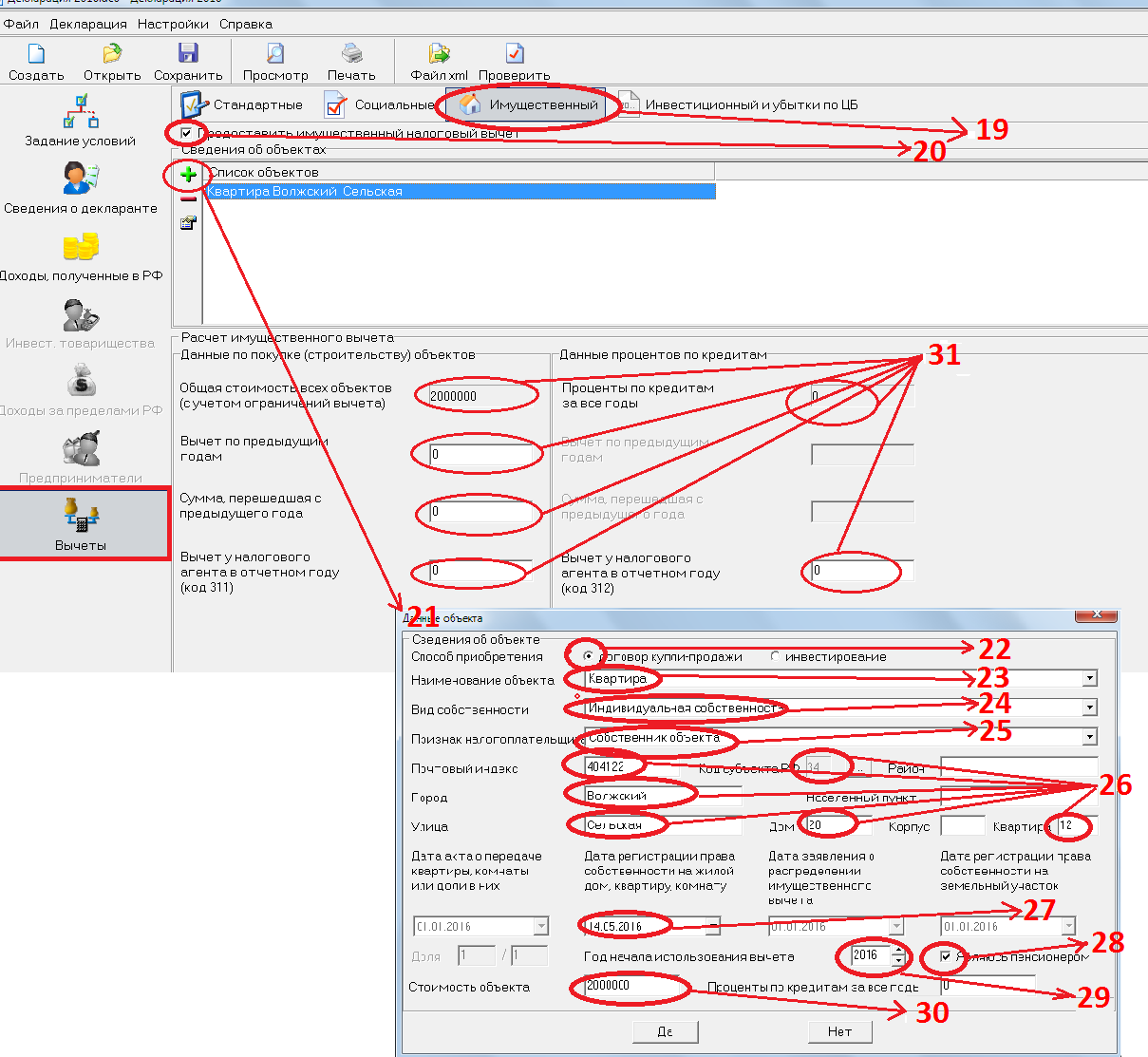
- Выбрать вкладку «Имущественный» (№19);
- Необходимо установит галочку в позиции «Представить имущественный налоговый вычет» (см. №20);
- Раздел «Сведения об объектах» активировать зеленый плюс (№21);
- Окно «Данные объекта» вверху окна отметить позицию «Договор купли-продажи» (№22), в строке наименование объекта обозначить необходимый вид недвижимости согласно списку (№23), в строке «Вид собственности» определить соответствующую позицию (№24), в строке «Признаки налогоплательщика» в подавляющем большинстве следует выбирать «Собственник объекта» (№25);
- Окно «Данные объекта» почтовый адрес записывается, как в свидетельстве о праве собственности/в выписке из госреестра (№26);
- Позиция «Дата регистрации права собственности на жилой дом, квартиру …» указывается именно дата, которая указана в штампе регистратора на договоре (или из выписки), она не совпадает с датой заключения договора (№27);
- Если вы являетесь пенсионером, то нужно поставить галочку «Я являюсь пенсионером», установив галочку (№28);
- В поле «Год начало использования вычета» установить первоначальный год, за который получается вычет. Например, если вычет получается за 2016 год и за три предыдущих 2013, 2014, 2015 г.г., то годом начала будет 2016, то есть в котором возникло право на вычет, а не дополнительные периоды (для пенсионеров) (№29);
- В поле «Стоимость объекта» указать ту сумму, которая обозначена в договоре (№30);
- Раздел «Расчет имущественного вычета» заполняются соответствующие строки согласно фактическим данным (№31):
Подраздел «Данные по покупке (строительству) объектов»
- строка «Общая стоимость всех объектов» указывается стоимость квартиры, как в договоре или суммированная стоимость всех купленных объектов (если покупка произведена нескольких жилищ);
- строка «Вычет по предыдущим годам», если это первая вычетная декларация, то ставится «0», если это последующая декларация, то указывается размер причитающегося вычета за предыдущий год (то есть тот показатель, который фигурировал в предыдущей декларации в листе Д1, строки 2.7.или 2.8), в случае, если деклараций за предшествующие периоды более двух, то показатель строк 2.7 или 2.8. всех деклараций складывается);
- строка «Сумма, перешедшая с предыдущего периода» если декларация первичная, вносится значение «0», если заполняется последующая декларация (для получения остатка вычета), то от первоначального полагающегося размера вычета (максимальный размер 2 млн. руб.) отнимается вычет, полученный (начисленный) в предыдущем налоговом периоде (этот размер указывается в предыдущей декларации в листе Д1 в строке 2.10), полученная разница и заносится в «Сумму, перешедшую с предыдущего периода» и так с нарастающим итогом к последующим годам;
- строка «Вычет у налогового агента в отчетном году» вносится та сумма, которая фактически была удержана работодателем;
Подраздел «Данные процентов по кредитам». Строки заполняются по аналогии с вышеописанным подразделом «Данные по покупке (строительству) объектов».
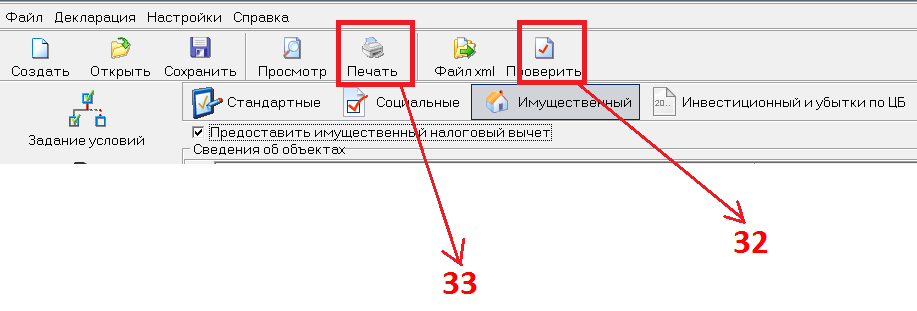
Нажать кнопку «Проверить». Появится визуальное изображение и можно еще раз проверить достоверность внесенных данных. Если какие-то поля и строки будут пропущены, то программа это выделит красным (№32).
Активировав кнопку «Печать», декларация будет распечатана на бумаге (№33).
